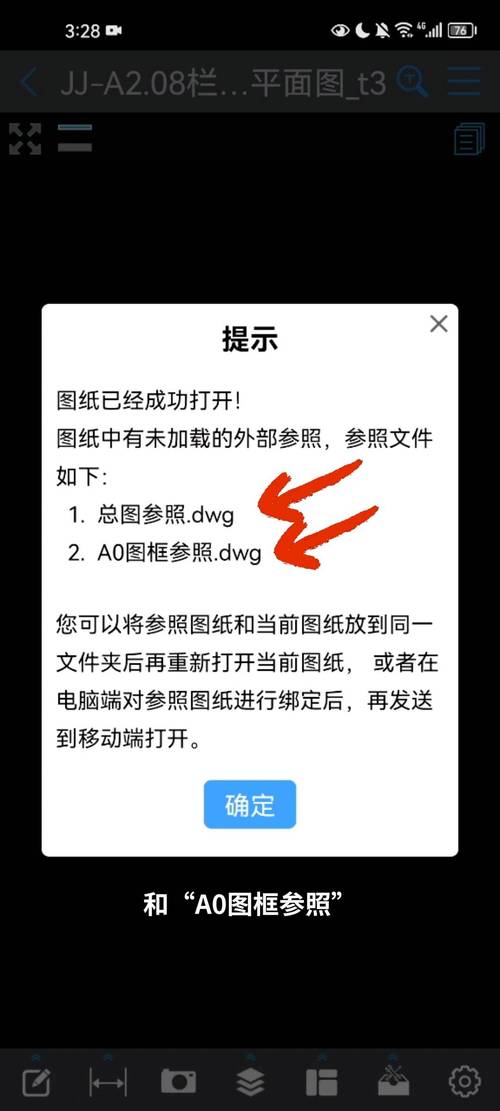本文概述:AutoCAD是一个强大的设计工具,但有时候用户可能会遇到形状未定义和文字不显示的问题,这些问题可能影响工作效率。本文将详细说明如何解决这些问题,以帮助用户优化其使用体验。
在使用
AutoCAD时,某些用户可能会发现图纸中的形状未完全显示或部分文字无法正常显示。这种情况不仅会影响设计效果,还可能导致工程沟通上的误解和延误。因此,了解如何诊断和解决这些问题至关重要。首先,我们需要理解“
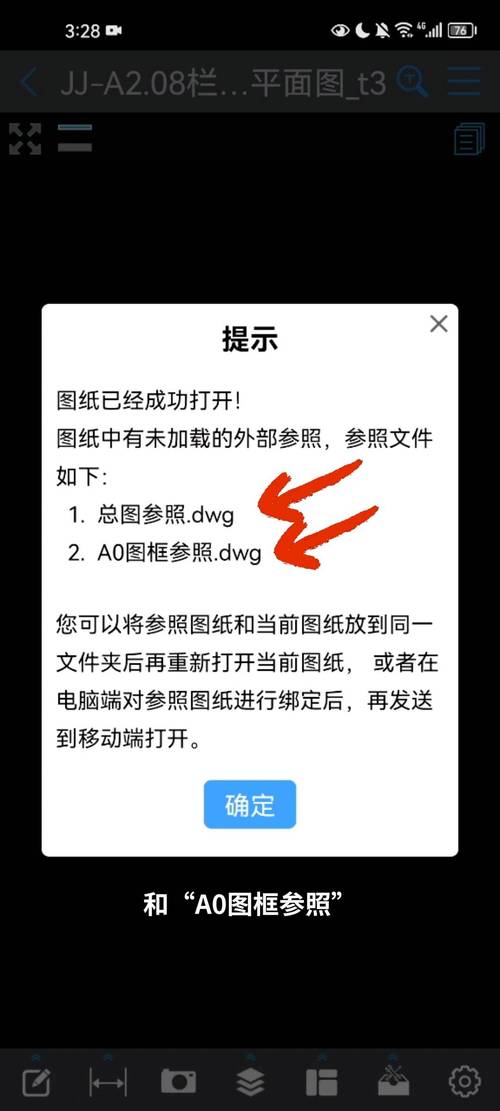
形状未定义
”的问题,这通常是由于缺少必要的文件或设置错误造成的。AutoCAD依赖于几个基本元素来正确显示几何图形,其中包括线型文件、填充图案以及其他样式文件。如果这些文件丢失或路径设置不正确,则可能导致形状不可见或呈现为非预期形式。要解决形状未定义的问题,请按照以下步骤:1. **检查线型文件**:确保所有依赖的.ctb或.stb文件可用,并且路径设置正确。在AutoCAD中,输入`OPTIONS`命令,然后转到“文件”选项卡,检查“支持文件搜索路径”,确认所需文件路径已经添加。2. **更新软件版本**:有时,旧版本的软件可能存在显示漏洞。通过更新至最新版本,可以修复这些潜在的错误。3. **调整视图或显示设置**:检查当前的显示设置是否合适。例如,通过更改视觉样式或开启/关闭硬件加速功能进行测试。接下来,我们来讨论“

文字不显示
”的情况。这可能由字体缺失、不兼容的文本样式或缩放设置问题引起。1. **确保字体文件完整**:AutoCAD使用TrueType字体(.ttf)和.shx字体文件。因此,确认所有自定义字体文件都已安装并可用,尤其是当你打开其他来源的图纸时。可以在系统的字体管理器中找到这些文件,并确保它们被安装。2. **检查文字样式设置**:输入`STYLE`命令查看当前文档的文字样式设置。确认使用的样式与项目需求匹配,并检查样式引用的字体是否存在。3. **调整文本缩放比例**:有时候,由于缩放比例不合适,文字可能被压缩到看不见的程度。调整图层的缩放比例或者直接修改文本对象的大小以确保其可见。如果上述步骤仍然没有解决问题,您还可以尝试应用如下高级技巧:1. **使用恢复和重生成命令**:输入`AUDIT`和`RECOVER`命令以检测和修复任何可能导致显示错误的数据库损坏。`AUDIT`能自动纠正一些在线性或文件结构上的错误,而`RECOVER`则用于从损坏的文件中提取数据。2. **导入到新的DWG文件中**:有时候,将内容复制并粘贴到一个全新创建的DWG文件中,可以清理隐藏的错误和遗留问题。3. **联系技术支持或咨询专家**:若问题依然无法解决,找专业的AutoCAD技术支持人员可以获得更具体且有效的帮助。最终,通过对以上问题的深入分析和处理,不仅可以解决AutoCAD中常见的形状未定义和文字不显示的问题,还能提高您的整体设计效率。掌握和应用这些方法可以让您在面对其他类似困境时得心应手,从而更加专注于设计本身。希望这篇说明能为您提供实用的指导,助力您的设计旅程。
BIM技术是未来的趋势,学习、了解掌握更多BIM前言技术是大势所趋,欢迎更多BIMer加入BIM中文网大家庭(http://www.wanbim.com),一起共同探讨学习BIM技术,了解BIM应用!